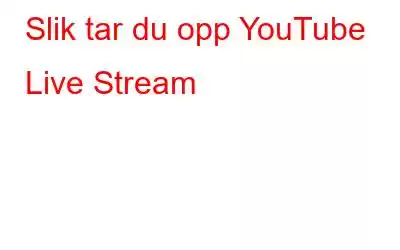Den globale pandemien har totalt endret måten vi lever på, vi kan absolutt ikke delta på alle begivenheter fysisk. Når man observerer scenariet, vender et økende antall kulturelle organisasjoner, bedrifter og innflytelsesrike Instagrammere og YouTubere seg mot Live Streaming-plattformer siden de gir en utmerket måte å kringkaste flere typer innhold i sanntid.
En av de de mest populære alternativene gjennom tidene er YouTube Live, det er kostnadseffektivt, maksimerer din totale rekkevidde, støtter mobil live nettsending og tilbyr en flott måte å skape en forbindelse med seerne på, noe som fører til at du har en bedre etablert merkevare.
Men YouTube Live-posten lagres i bare en kort periode, noe som betyr at hvis du ikke har sett innholdet i sanntid, vil det forsvinne på et øyeblikk. Det er akkurat der du trenger å lære hvordan du tar opp YouTube Live Stream?
Ta enkelt opp direktesendt video på YouTube
Ikke la Internett kjøre tidsplanen din. Bare ta opp YouTube Live Streaming-videoer og lagre dem for senere visning eller del dem med vennene dine/kollegene dine.
METODE 1- Bruk den beste live-skjermopptakeren for YouTube
Den aller første tingen du kan gjøre er å finne et godt skjermfangstverktøy som vil hjelpe deg med å ta opp skrivebordsskjermen på kort tid. Vi bruker TweakShot, som er et brukervennlig verktøy for å ta opp direktesendinger, webinarer, spill, online forelesninger og alt på skrivebordet med bevegelser på skjermen.
SYSTEM KRAV: TweakShot Screen Capture Tool
Kompatibilitet: Windows 10, 8.1, 8, 7 PC-minne: 4 GB RAM og mer harddiskplass: Minimum 2 GB ledig plass og SSD for ultimat ytelse Skjerm: 1280 ×768 eller bedre prosessor: Intel Core i3 eller høyereHvorfor bruke TweakShot Live Screen Recorder?
Her er noen fremtredende funksjoner ved TweakShot, som gjør det til et av de beste verktøyene for å ta opp direktesendinger på YouTube og ta skjermbilder av høy kvalitet.
- Flere opptaksmoduser: Fullskjerm , rullevindu, spesifikt område og enkelt vindu.
- Støtt videoopptak med (musebevegelser og lyd på skjermen).
- Lagrer skjermen automatisk.
- Innebygd bilderedigering for å avgrense skjermbilder for bedre utdata. < li aria-level="1">Legg til merknader til den fangede skjermen (nyttig for å lage opplæringsprogrammer).
- Bruk hurtigtaster til å ta opp eller ta opp skjermer uten problemer.
- Del skjermbilder og innspilte videoer via Google Disk, Dropbox og OneDrive.
- Lettvektsverktøy for direkte skjermopptak.
Hvordan bruke TweakShot, skjermopptaker for direktesendinger på YouTube?
Vel, å bruke TweakShot er en enkel prosess. Den tilbyr en fleksibel konsoll som gjør opptak av flere typer skjermbilder, seminarer, Skype-samtaler, presentasjoner, webinarer, spill og mer til en problemfri prosess.
For å starte YouTube Live-opptak og lagre det direkte på PC-en din i populære filformater, alt du trenger å gjøre er:
TRINN 1- Last ned og installer TweakShot-skjermfangerprogramvare på systemet ditt. Klikk på knappen nedenfor for å få verktøyet.
TRINN 2- Når det er vellykket installert, kjør installasjonsfilen og start verktøyet fra lagret plassering.
TRINN 3- Dobbeltklikk på Big Eye-ikonet slik at du kan få tilgang til alle funksjonene og verktøyene som TweakShot, en skjermopptaker for direktesendingen har å tilby.
TRINN 4- For å spille inn YouTube Live Streams, må du velge alternativet Capture Video.
TRINN 5- Bytt til Live Stream du ønsker å ta opp på YouTube og klikk på alternativet, uthevet i skjermbildet ovenfor.
TRINN 6- Du kan velge de ønskede opptaksinnstillingene i henhold til dine preferanser fra Single Window, Rectangular Region eller Full Desktop.
TRINN 7- Hvis du ønsker å spille inn YouTube Live Stream-videoen med lyd, må du sjekke Record Audio-knappen og beholde mikrofonen din koblet til mens systemet tar opp.
TRINN 8 – Du kan stoppe eller gjenoppta opptaket når som helst med TweakShot-skjermopptaksverktøyet.
TRINN 9- Når du er ferdig med innspillingen, klikker du på Stopp-knappen for automatisk å lagre videoen du har tatt.
Klikk på Ja-knappen for å se den innspilte Live Stream på YouTube !
Kort tid? Se videoopplæringen for å lære alt om TweakShot-skjermfangstverktøyet
Går du kort tid? Vel, se denne videoen og bli kjent med MacPaws CleanMyPC-anmeldelser og hovedhøydepunkter.
Må-lese: Hvordan ta opp skjerm med VLC Media Player?
METH OD 2- Prøv Online Live Screen Recorder
Vel, hvis du ikke vil installere ekstra programvare på systemet ditt, kan du prøve å bruke et nettbasert YouTube-verktøy for liveopptak av video. Vi har allerede dekket en liste over beste online skjermopptakere; du kan sjekke ut noen av de mest populære alternativene i samme. I denne artikkelen bruker vi Screencastify, siden det er et brukervennlig verktøy og hjelper til med å ta opp både skjerm og lyd. I tillegg hjelper verktøyet også med å publisere videoer direkte på YouTube.
TRINN 1- Installer utvidelsen for å ta opp direktesendinger på YouTube.
TRINN 2- Førstegangsbrukere må følge visse trinn for å komme i gang:
- Logg på med Google-kontoen din.
- Godta de nødvendige tillatelsene som kreves av verktøyet for å fungere ordentlig.
- Fullfør undersøkelsen med to spørsmål for å introdusere deg selv for live-skjermopptakeren for YouTube.
TRINN 3- Nå som du har konfigurert utvidelsen, er du klar til å ta opp YouTube Live Stream. Bytt til YouTube Live Stream du ønsker å spille inn og velg hva du vil ta opp: Nettleserfanen, hele skrivebordet eller bare webkameraet.
Merk: Hvis du også vil spille inn stemmen din, må du sørge for at du bytter ved siden av mikrofonen. Kryss av for alternativet Bygg inn webkamera hvis du også vil ta opp ansiktet ditt.
TRINN 4- Klikk på den blå "Record"-knappen for å begynne å ta opp streaming video. Du vil se en nedtelling før opptaket begynner.
TRINN 5- Når du er ferdig, klikker du på utvidelsen for å stoppe opptaket. Trykk på det røde stoppikonet for å fullføre opptaksprosessen.
Du kan lagre opptaket på ønsket sted og dele det med venner/familie eller bruke det for senere gjennomgang.
SluttordBegge måter var superenkle og effektive når det gjelder opptak av direktesendinger på YouTube. Uansett hvilket alternativ du velger er over til dine behov og preferanser. Hvis du spør oss, anbefaler vi å bruke TweakShot, siden det tilbyr flere moduser for å ta skjermbilder og videoer. Dessuten lar det oss også legge til merknader for å lage pedagogiske opplæringsprogrammer og mer.
Så, hva venter du på? Installer TweakShot med en gang og begynn å ta opp YouTube Live Streams på kort tid. Ikke glem å dele opplevelsen din med videoopptaksprogramvaren i kommentarfeltet nedenfor!
Ofte stilte spørsmål
Q1. Hvordan tar jeg opp skjermen min for YouTube Live?
Du kan stole på den beste videoopptaksprogramvaren og nettbaserte skjermopptakere for å ta opp YouTube Live Streams-videoer og -musikk.
Q2. Tillater YouTube skjermopptak?
Nei, YouTube tilbyr ikke en dedikert funksjon for opptak av skjermer. Men Chrome-utvidelser som Screencast-O-Matic og mer har integrering med YouTube som lar deg fange skjermer på YouTube og laste opp videoer direkte på plattformen. Det er absolutt en av de beste YouTube-skjermopptakerne som er tilgjengelige på markedet.
Q3. Hvilken skjermopptaker brukes av YouTubere?
Bortsett fra TweakShot og Screencastify, her er en konkret liste over alternativer som brukes av YouTubere for å ta opp direktesendinger:
- OBS Studio
- AZ-skjermopptaker
- XSplit
- Wondershare Filmora
- TechSmith Camtasia
Q4. Er det mulig å ta opp YouTube Live?
Ja, med de riktige verktøyene, som Tweakshot, kan du enkelt ta opp direktesendinger på YouTube og andre sosiale medieplattformer.
Relevante artikler:
- Hvordan ta opp skjerm på Mac med lyd?
- Hvordan ta opp zoommøte på Windows, Mac, Android og iPhone gratis?
- Hvordan spille inn Snapchat på skjermen uten at de vet det?
- Hvordan ta opp WhatsApp-videoanrop med lyd på iPhone og Android?
- Hvordan kan jeg ta opp FaceTime-gruppeanrop på iPhone?
- Beste skjermopptakerapper for Android med lyd
Les: 0